Операционные системы Windows содержат механизм слайд-шоу, который позволяет пользователям воспроизводить набор изображений, когда их компьютер находится в режиме ожидания, вместо шаблонов или монитора, уходящего в спящий режим. Это добавляет к настройке ПК. Эта функция была в Windows еще с Windows XP.

Несмотря на свой возраст, было множество сообщений о том, что слайд-шоу выдает ошибку «Ошибка не позволяет воспроизвести это слайд-шоу». Чаще всего это происходит, когда путь к папке с изображениями либо отображается неправильно (включая ярлыки), либо возникают проблемы с конфигурацией. Мы рассмотрим все решения, начиная с самого популярного.
Что вызывает ошибку 'Ошибка не позволяет воспроизвести слайд-шоу'?
Это сообщение об ошибке может быть вызвано несколькими случайными проблемами, от настроек питания до слайд-шоу. К наиболее распространенным корневым проблемам относятся:
- Настройки мощности диктовать, как компьютер реагирует, когда он бездействует в течение определенного периода времени. Если они установлены неправильно, может появиться сообщение об ошибке.
- По умолчанию Фотографий папка может иногда вызывать расхождения. Это папка по умолчанию, из которой выбираются все фотографии.
- В некоторых редких случаях расширение изображения поднимает вопрос. Если изображения имеют такой формат, как «PNG», может появиться сообщение об ошибке.
- Если вы используете настраиваемую папку, убедитесь, что это не ярлык . Ярлыки создают проблему для сопоставления изображений и могут привести к перенаправлению компьютера в исходное место, где он может вызвать сообщение об ошибке.
- Windows Essential 2012 может быть испорчен. Это основной модуль, который контролирует механизм слайд-шоу.
Решение 1. Использование определенной папки для изображений
Эта ошибка может возникнуть, если вы используете папку по умолчанию для отображения изображений на вашем компьютере. В папке «Изображения» по умолчанию автоматически сохраняются все ваши изображения, независимо от того, импортированы они или загружены. Создание новой папки, перемещение в нее изображений с последующим указанием на нее может решить проблему.
- Переместите все изображения, которые вы хотите отображать в слайд-шоу, в новая папка .
- Создав папку, нажмите Windows + S, введите « экранная заставка »И откройте приложение.
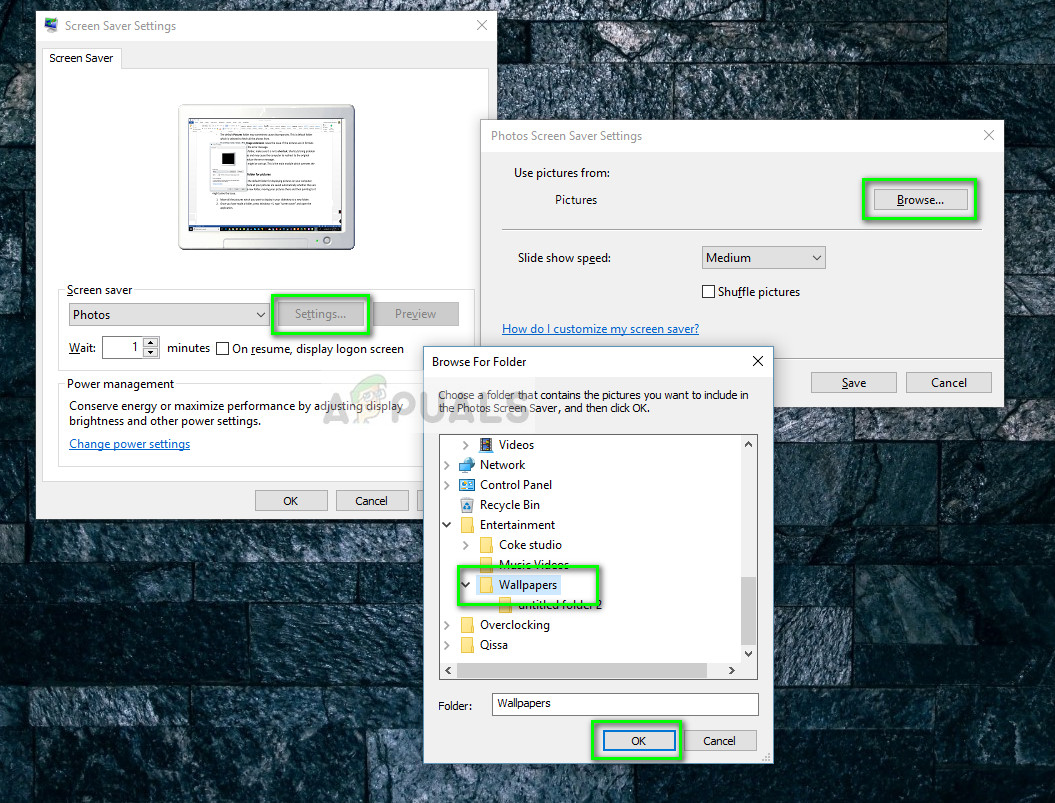
- Нажмите на Настройки в главном окне и выберите Просматривать из нового всплывающего окна. Теперь перейдите в место, где сохранены ваши изображения, и нажмите Хорошо . Сохранить ваши изменения и выход. Перезагрузите компьютер и посмотрите, сохраняется ли проблема.
Решение 2. Принудительная инициализация слайд-шоу
Если описанный выше метод не работает, попробуйте принудительно инициализировать слайд-шоу на своем компьютере. В проводнике Windows есть опция по умолчанию для запуска слайд-шоу в любой папке с изображениями. Тем не менее, мы попытаемся указать на приложение изображений по умолчанию из параметров заставки и замедлить слайд.
- Убедитесь, что настройки заставки указывают на приложение изображений по умолчанию на вашем компьютере и в нем есть изображения.
- открыто Библиотеки> Картинки с помощью проводника Windows (Windows + E) и щелкните Управлять из верхней части окна.
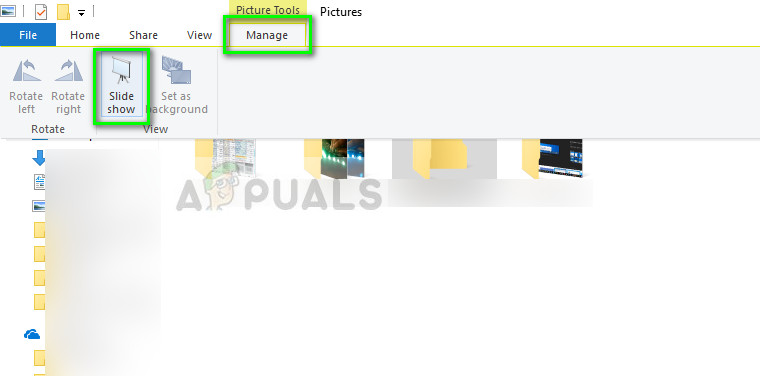
- Теперь щелкните левой кнопкой мыши Слайд-шоу . После нескольких действий со стороны ОС вы либо увидите слайд-шоу на своем экране, либо окно закроется. В этом случае нажмите Windows и щелкните значок Значок фотографии Вопрос должен быть решен.
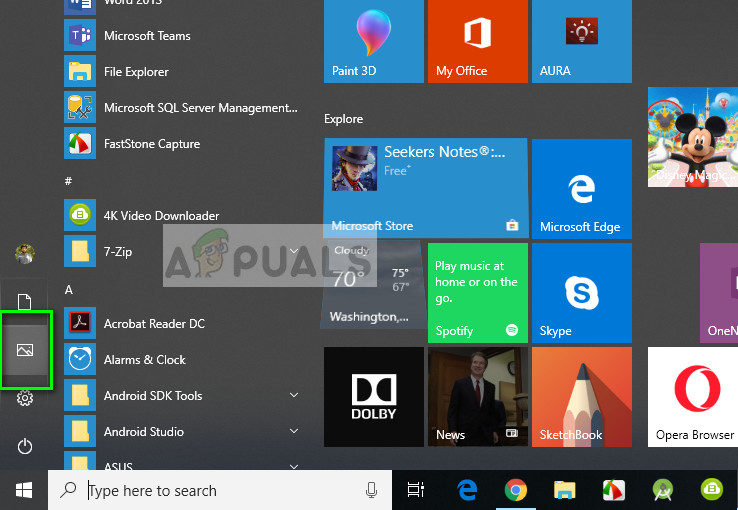
Решение 3. Проверка пути к файлу
Если вы указываете на пользовательский каталог , вы должны убедиться, что путь, на который вы указываете существует . Если вы используете ярлык чтобы получить доступ к фотографиям, вы должны вместо этого указать правильную папку. Ярлыки могут вызывать проблемы, когда Windows пытается извлечь оттуда изображения.
Чтобы проверить путь, по которому указывает заставка, выполните шаги 2-3 из Решения 1. После того, как вы изменили путь к файлу изображений, полностью перезагрузите компьютер и попробуйте снова запустить хранитель экрана. Проверьте, решена ли проблема.
Решение 4. Проверка формата файла изображения
Если вы используете изображения, такие как PNG (переносимая сетевая графика), для заставки, это может вызвать сообщение об ошибке. Чтобы в Windows можно было без проблем запускать фотографии из заставки, убедитесь, что на вашем компьютере есть изображения в хорошем и распространенном формате. Вы можете изменить существующие изображения на форматы, такие как JPEG, с помощью приложения для рисования. Следуйте инструкциям ниже.
- Щелкните изображение правой кнопкой мыши и выберите Открыть с помощью> Paint .
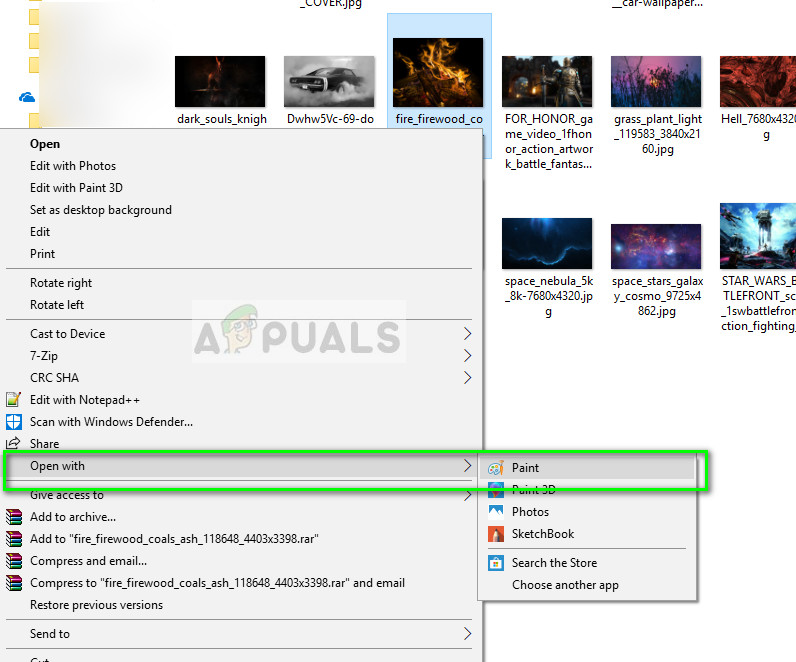
- Нажмите Файл> Сохранить как> JPEG и сохраните изображение в формате JPEG в нужную папку. Убедитесь, что вы удалили старую версию изображения.
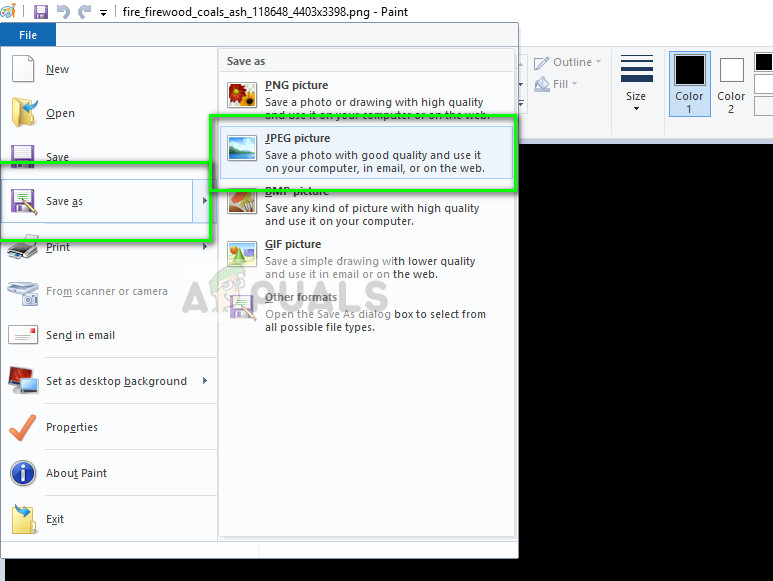
- Перезагрузите компьютер и попробуйте снова запустить слайд-шоу.
Решение 5. Восстановление Windows Essentials 2012
Windows Essentials - это часть бесплатного программного обеспечения Microsoft, в котором содержится механизм слайд-шоу. Если этот модуль поврежден или неправильно настроен, возможно, вы столкнулись с этой ошибкой. Мы можем попробовать восстановить модуль из диспетчера приложений и посмотреть, избавит ли это от обсуждаемой ошибки. Убедитесь, что вы вошли в систему как администратор.
- Нажмите Windows + R, введите « appwiz. cpl »В диалоговом окне и нажмите Enter.
- В диспетчере приложений введите « Основы »В диалоговом окне. Выберите приложение и нажмите Удалить / Изменить .
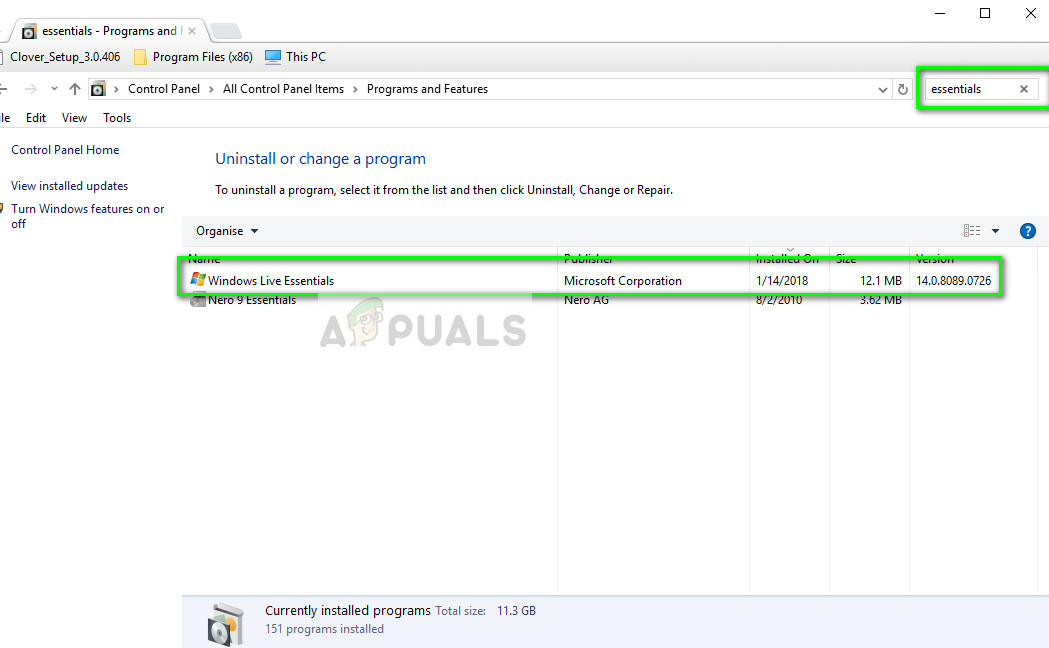
- Выберите вариант Ремонт и нажмите Продолжить . После завершения восстановления операционной системы перезагрузите компьютер и проверьте, решена ли проблема.

В дополнение к вышеуказанным решениям вы также можете:
- Убедитесь, что настройки заставки установлены правильно в вашем варианты мощности . Если параметры питания не позволяют использовать заставки, возможно, вы не сможете просматривать какие-либо изображения в качестве заставок.
- Вы также можете попробовать альтернативы как Google Picasa для слайд-шоу. Несмотря на то, что он обесценился, он по-прежнему отлично работает с большим количеством настроек по сравнению с собственными приложениями-заставками Windows.
























